Selezione di [Standard] per eseguire l'installazione
In questa sezione è spiegata la procedura per ricercare una periferica in una rete e installare un driver ([Standard]).
Prerequisiti
La periferica si trova nella stessa sottorete del computer in uso (per gli ambienti di rete TCP/IP)
Abilitazione delle impostazioni per [Utilizzo WSD] e [Impostazioni discovery multicast] della periferica (per gli ambienti di rete che utilizzano WSD)
Impostazione della di selezione del linguaggio di descrizione di pagina (plug and play) della periferica
Impostare [Selezione PDL (Plug and Play)] sulla periferica in modo che corrisponda al driver in uso. Per dettagli sul metodo di impostazione, fare riferimento al manuale della periferica.
La periferica deve risiedere nella stessa sottorete del computer in uso.
All'avvio del computer, eseguire l'accesso come utente con privilegi di amministratore.
Procedure
1.
Avviare il programma di installazione.
Se si utilizza un programma di installazione scaricato dal sito web
Fare doppio clic sul file scaricato per decomprimerlo. Se il programma di installazione non si avvia automaticamente dopo averlo decompresso, fare doppio clic su [Setup.exe].
Se si utilizza il CD-ROM in dotazione
(1) Inserire il CD-ROM nel computer.
Se il menu del CD-ROM non viene visualizzato fare clic su "Visualizza dettagli".
Avviare il programma di installazione attenendosi alla procedura indicata.
Se viene visualizzato un messaggio in cui viene chiesto di inserire un CD-ROM o se è visualizzato Esplora risorse: eseguire [MInst.exe].
Se non è visualizzato niente: fare doppio clic sull'icona CD-ROM.
Se [MInst.exe] di cui sopra non esiste: eseguire [Setup.exe] nella cartella del driver del CD-ROM.
Se è stato eseguito [Setup.exe], andare al passaggio 2.
(2) Se viene visualizzata la schermata di selezione della lingua, selezionare una lingua → fare clic su [OK].
(3) Fare clic su [Installazione] nella schermata del menu.
(4) Se viene visualizzata la schermata [Selezionare il tipo di connessione], selezionare [Connessione di rete] → fare clic su [Avanti].
(5) Nella schermata [Installazione] assicurarsi che il driver del fax sia selezionato → fare clic su [Installa].
(6) Verificare e confermare il contenuto del CONTRATTO DI LICENZA D'USO DI SOFTWARE CANON → fare clic su [Sì].
Selezionare una lingua → fare clic su [Avanti].
3.
Quando viene visualizzata la schermata CONTRATTO DI LICENZA D'USO DI SOFTWARE CANON, verificare e confermare il contenuto → fare clic su [Sì].
4.
Selezionare [Standard] → fare clic su [Avanti].
[Riattiva fax in modalità di attesa ed esegui ricerca]: selezionare questa opzione per rilevare sulla rete le periferiche in modalità di attesa.
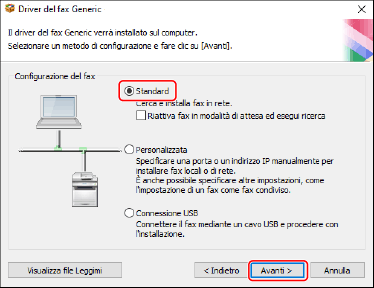
5.
Selezionare gli elementi necessari → fare clic su [Avanti].
[Processo di installazione del driver del fax]: se necessario, selezionare questa opzione se è già installato un driver.
[Canon Driver Information Assist Service]: selezionare questa opzione quando si desidera utilizzare la funzione di recupero delle informazioni sulla periferica.

6.
Selezionare la periferica da installare da [Elenco fax].
[Periferiche IPv4]/[Periferiche IPv6]: I risultati della ricerca vengono visualizzati sul foglio corrispondente al metodo di connessione della periferica. Fare clic su un foglio per aprirlo.
[Opz. ricerca]: Modificare il tempo di ricerca delle periferiche. Ciò consente di prolungare il tempo necessario per la ricerca delle periferiche quando non vengono visualizzate in [Elenco fax].
È possibile inserire il Nome community SNMP specificato nella periferica per visualizzare i risultati della ricerca.
Impostare questa opzione quando nella periferica è specificato un nome diverso dal nome predefinito "public".
[Ripeti ricerca]: Fare clic su questa opzione se la periferica non viene visualizzata in [Elenco fax]. Se la periferica non viene ancora visualizzata dopo una nuova ricerca, selezionare [Personalizzata] e installare specificando una porta o un indirizzo IP.
 NOTA
NOTASe non si riesce a rilevare una periferica collegata mediante una porta WSD, è possibile che ci sia un problema con il sistema operativo o le impostazioni della periferica. Fare riferimento a quanto riportato di seguito per attivare la visualizzazione della periferica nei risultati della ricerca.

7.
Se si desidera modificare il nome della periferica o impostarla come predefinita, selezionare [Imposta informazioni fax] → fare clic su [Avanti].
Se non si desidera modificare il nome della periferica o impostarla come predefinita, fare clic su [Avanti] e andare al passaggio 9.

8.
Modificare [Nome fax] se necessario → fare clic su [Avanti].
[Crea collegamento sul desktop per IU remota]: crea un collegamento all'IU remota della periferica sul desktop.
Se si desidera aggiornare l'indirizzo IP della periferica impostata nel collegamento dopo l'installazione del driver o eliminare il collegamento, è necessario farlo manualmente.
[Imposta come predefinito]: selezionare questa opzione per impostare la periferica come quella utilizzata normalmente.
[Usa come fax condiviso]: selezionare questa opzione se si desidera configurare le impostazioni condivise per la periferica.
È possibile selezionare [Nome fax] se la periferica è connessa tramite una porta WSD.
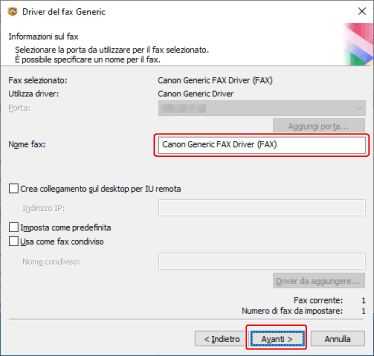
Selezionare [Elenco fax per installazione driver] → fare clic su [Avvia].
Procedere con l'installazione secondo le istruzioni riportate sullo schermo.
10.
Fare clic su [Riavvia] (o [Esci]).